ما میکروفون را در اسکایپ پیکربندی میکنیم
تنظیم میکروفن در اسکایپ ضروری است تا صدای شما به خوبی و واضح شنیده شود. اگر شما آن را نادرست پیکربندی کنید، ممکن است دشوار باشد یا صدا از میکروفون ممکن است به برنامه وارد نشود. در ادامه به یادگیری نحوه تنظیم کردن یک میکروفون در اسکایپ ادامه دهید.
صدا برای اسکایپ می تواند در هر دو برنامه در خود و در تنظیمات ویندوز پیکربندی شده است. اجازه دهید با تنظیمات صدا در برنامه شروع کنیم.
راه اندازی میکروفون در اسکایپ
راه اندازی اسکایپ
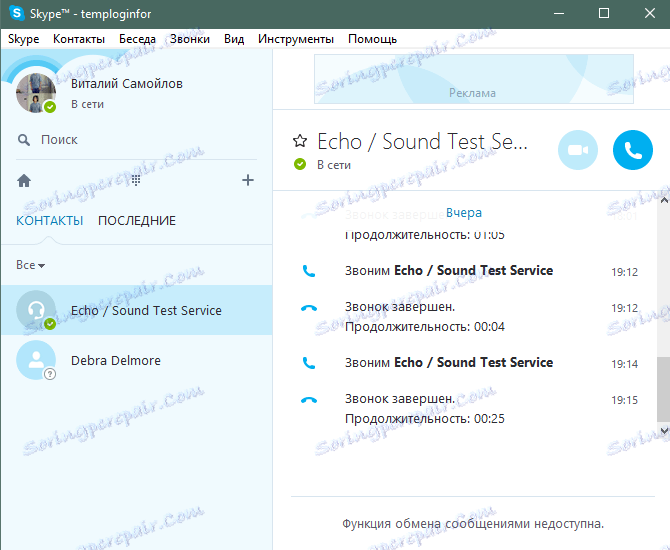
شما می توانید با تماس با تماس Echo / Sound Test یا با تماس با دوستان خود، چگونگی تنظیم صدا را بررسی کنید.
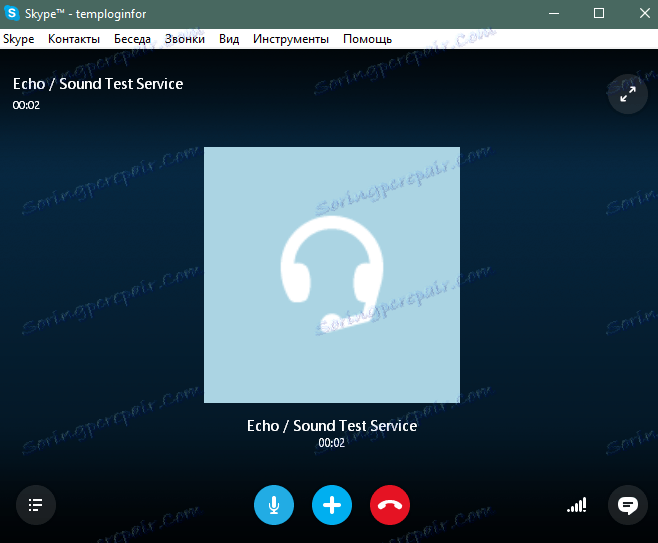
شما می توانید صدا را در یک تماس یا قبل از آن تنظیم کنید. گزینه را در نظر بگیرید زمانی که تنظیمات به طور مستقیم در طول تماس انجام می شود.
در طول مکالمه، دکمه باز صدا را فشار دهید.
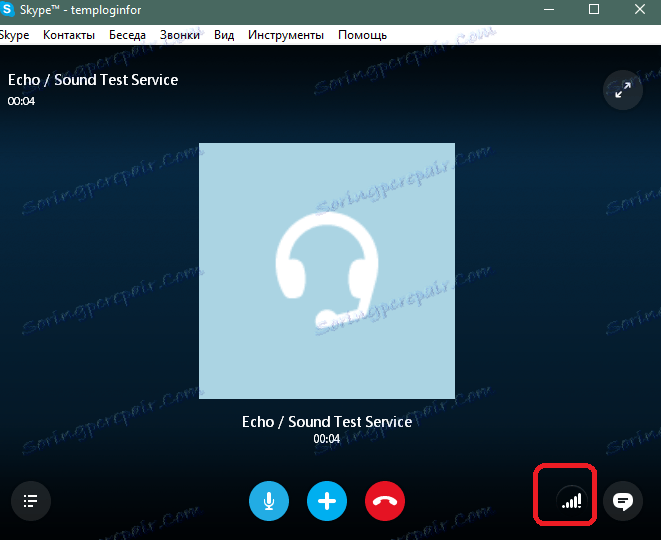
منوی تنظیمات به این شکل ظاهر می شود.
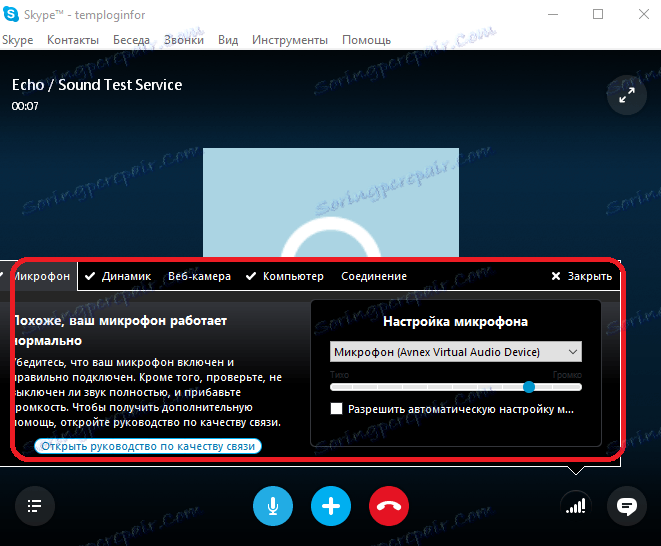
ابتدا باید دستگاهی را که به عنوان یک میکروفون استفاده می کنید را انتخاب کنید. برای انجام این کار، روی لیست کشویی در سمت راست کلیک کنید.
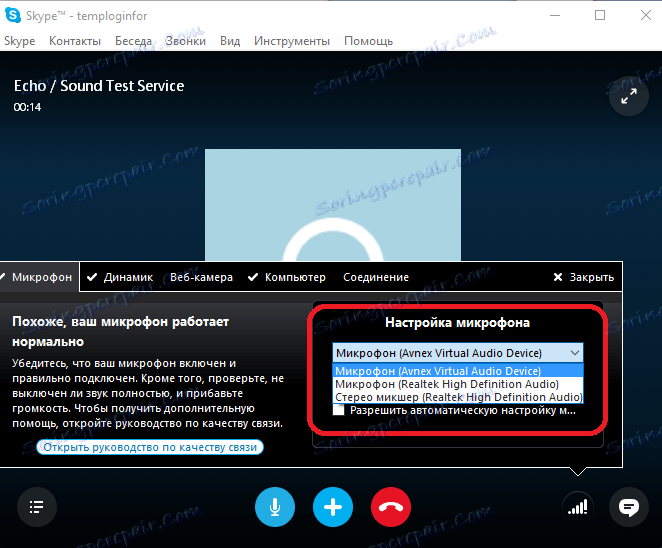
دستگاه ضبط مناسب را انتخاب کنید. تمام گزینه ها را امتحان کنید تا یک میکروفون کار پیدا کنید، به عنوان مثال تا زمانی که صدا به برنامه وارد نشود این را می توان با شاخص صدا سبز درک کرد.
حالا شما باید سطح صدا را تنظیم کنید. برای انجام این کار، نوار لغزنده حجم را به سطحی که نوار لغزنده حجم را با 80-90٪ با صدای بلند صحبت می کنید حرکت دهید.
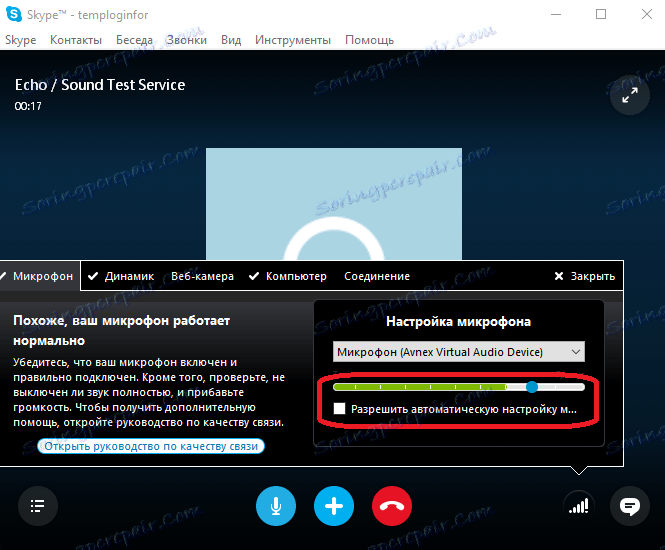
با این تنظیم، سطح مطلوب کیفیت و حجم صدا وجود خواهد داشت. اگر صدای تمام نوار را پر کند، صدای آن بسیار بلند است و اعوجاج شنیده می شود.
شما می توانید سطح حجم خودکار را تیک بزنید. سپس حجم بسته به نحوه صحبت کردن با صدای بلند تغییر خواهد کرد.
تنظیمات قبل از تماس شروع می شود در منوی تنظیمات اسکای انجام می شود. برای انجام این کار، به موارد زیر مراجعه کنید: ابزار> تنظیمات.
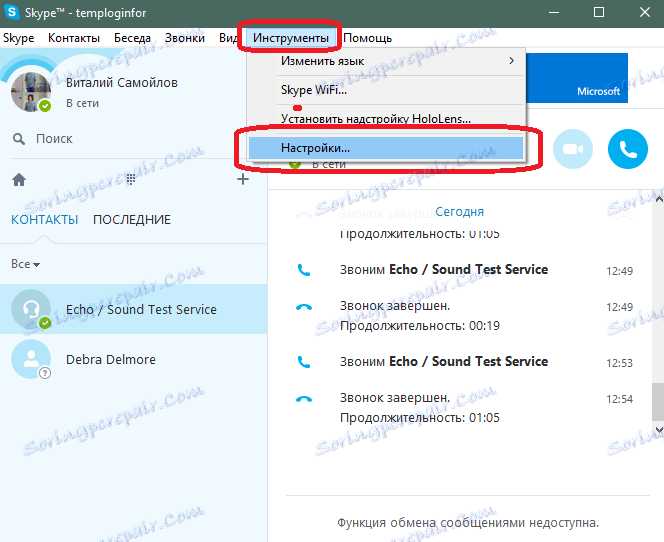
بعد شما باید برگه "تنظیمات صدا" را باز کنید.
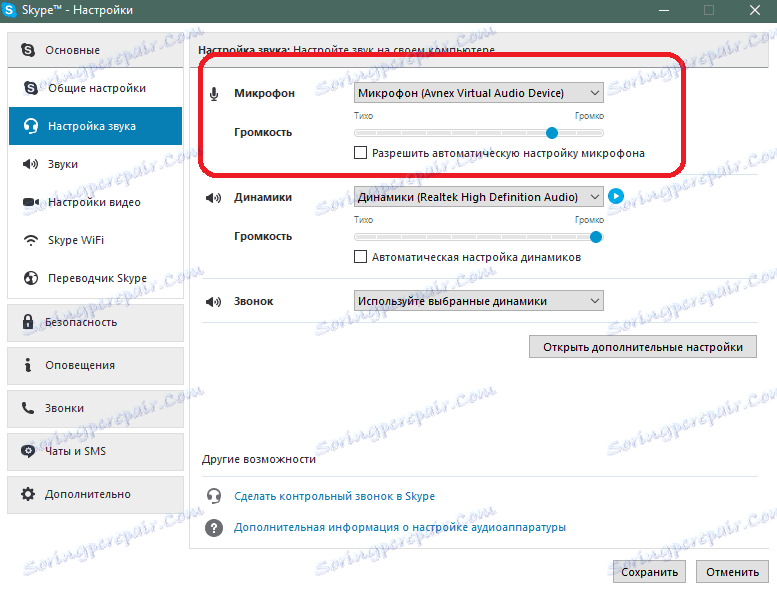
در بالای پنجره دقیقا همان تنظیماتی است که قبلا مورد بحث قرار گرفته است. آنها را به همان شیوه ای که قبلا برای کیفیت صدای خوب از میکروفون خود تغییر داده اید تغییر دهید.
تنظیم صدا از طریق ویندوز ضروری است اگر از طریق اسکایپ انجام نمی شود. به عنوان مثال، در لیست دستگاههایی که به عنوان میکروفن استفاده می شود، ممکن است گزینه مناسب را نداشته باشید و با هر انتخابی که شنیده نمی شود. این زمانی است که شما نیاز به تغییر تنظیمات صدا سیستم.
تنظیمات اسکایپ صدا از طریق تنظیمات ویندوز
انتقال به تنظیمات صدا سیستم از طریق آیکون بلندگو واقع در سینی انجام می شود.

ببینید که دستگاه های غیرفعال شده اند و آنها را روشن کنید. برای انجام این کار، با کلیک بر روی دکمه سمت راست ماوس در منطقه پنجره کلیک کنید و با انتخاب آیتم های مناسب نمایش دستگاه های غیرفعال را فعال کنید.
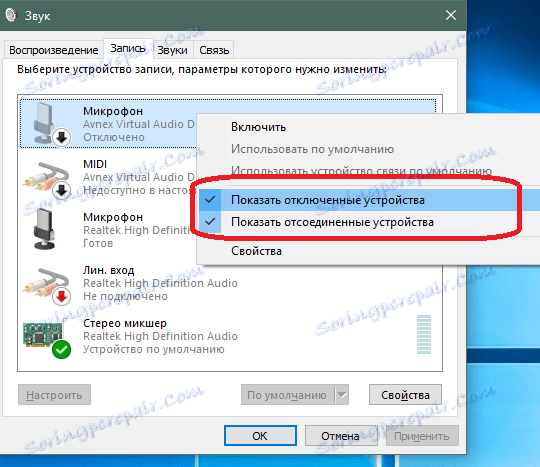
روشن کردن ضبط کننده مشابه است: روی دکمه ی راست کلیک آن کلیک کنید و آن را روشن کنید.

همه دستگاه ها را روشن کنید همچنین در اینجا می توانید حجم هر دستگاه را تغییر دهید. برای انجام این کار، "خواص" را از میکروفون مورد نظر را انتخاب کنید.
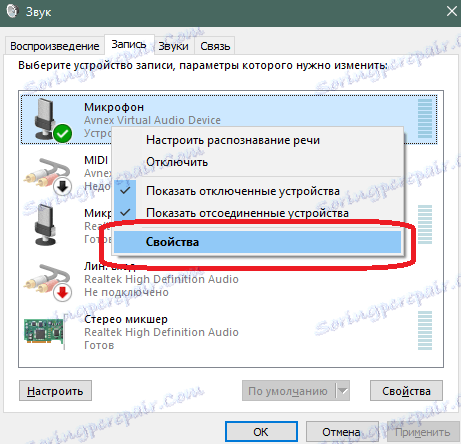
برگه "Levels" برای تنظیم حجم میکروفون کلیک کنید.
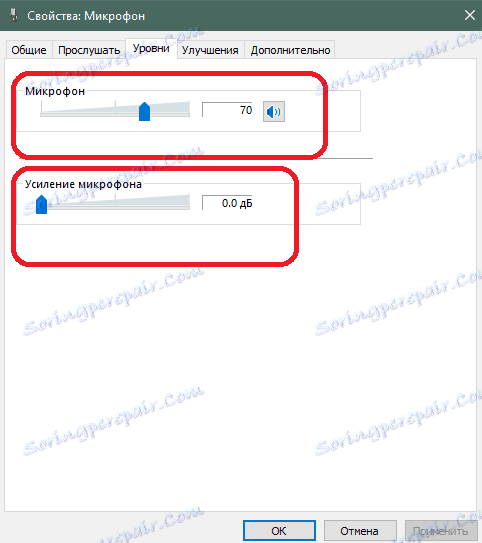
تقویت کننده اجازه می دهد صدای بلندتری را روی میکروفون با یک سیگنال ضعیف ایجاد کنید. درست است که این می تواند به سر و صدای زمینه حتی هنگامی که شما ساکت هستند منجر شود.
نویز سابقه را می توان با تنظیم کردن تنظیمات مناسب در برگه ارتقاء کاهش داد. از سوی دیگر، این گزینه ممکن است کیفیت صدا صدای شما را کاهش دهد، بنابراین ارزش استفاده از آن فقط زمانی است که نویز واقعا تداخل ایجاد می کند.
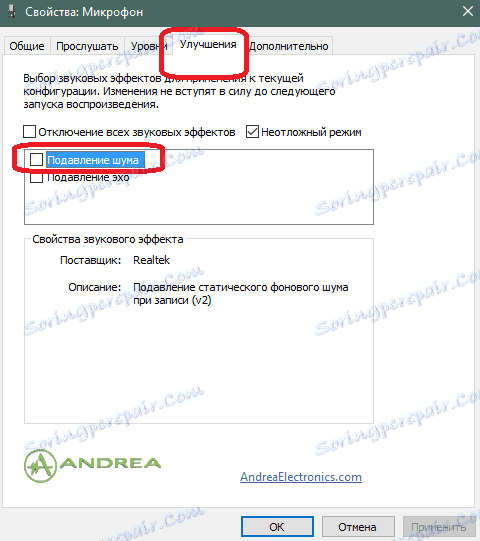
همچنین در آنجا می توانید اکو را خاموش کنید، اگر چنین مشکلی وجود داشته باشد.
در این مورد با تنظیم میکروفن برای اسکایپ، همه چیز. اگر در مورد تنظیم یک میکروفون سوالی دارید یا چیز دیگری را می دانید، در نظرات بنویسید.